-
Buat slide dengan objek yang ditempatkan dalam keadaan mulai.
-
Duplikasikan slide, atau salin dan tempelkan objek yang ingin Anda pindahkan atau tegaskan ke slide berikutnya.
Lakukan salah satu hal berikut:
-
Untuk membuat Animasi jalur bergerak, pindahkan objek pada slide kedua ke posisi tujuan yang Anda inginkan.
-
Untuk Animasi berputar, pilih objek dan gunakan gagang Putar guna meletakkan objek pada slide kedua ke tempat yang diinginkan agar dapat melihatnya berputar saat transisi Morf.
-
Untuk membuat Animasi perbesaran, ubah ukuran objek di slide kedua agar membuatnya membesar atau menciut ke suatu posisi.
-
Untuk Animasi berbalik, pilih objek pada slide kedua lalu masuk ke Beranda > Atur > Putar > Balik horizontal atau Balik vertikal.
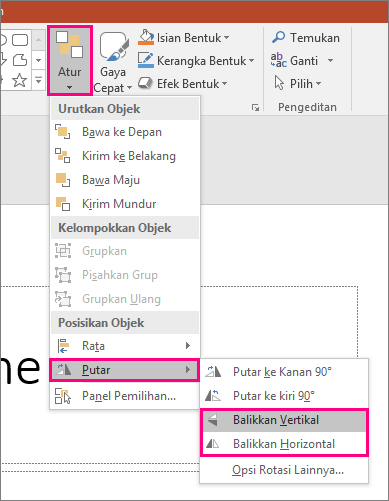
-
Jika Anda mengubah warna atau memformat
properti objek di slide kedua, Morf akan menganimasikan perubahan
pemformatan dalam cara yang halus dan mulus saat bertransisi antara
slide pertama dan kedua.
-
Pilih slide kedua di panel gambar mini, masuk ke Transisi > Morf untuk menerapkan transisi Morf, lalu klik Pratinjau untuk melihatnya berfungsi.
Semua efek ini dapat digunakan dalam kombinasi—objek dapat
dipindahkan, diubah ukurannya, diputar, dan diubah warnanya sekaligus.
Cukup atur keadaan mulai dan selesai pada slide pertama dan kedua,
terapkan transisi Morf ke slide kedua dengan keadaan selesai, kemudian
Morf akan menyelesaikannya.
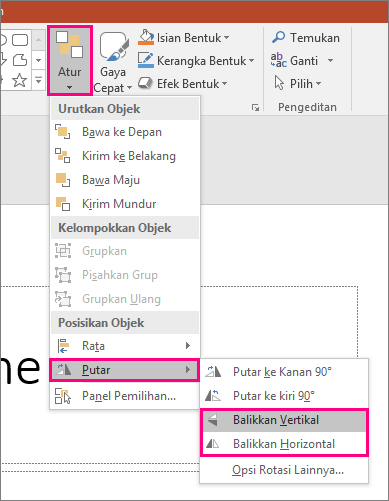







0 comments:
Post a Comment